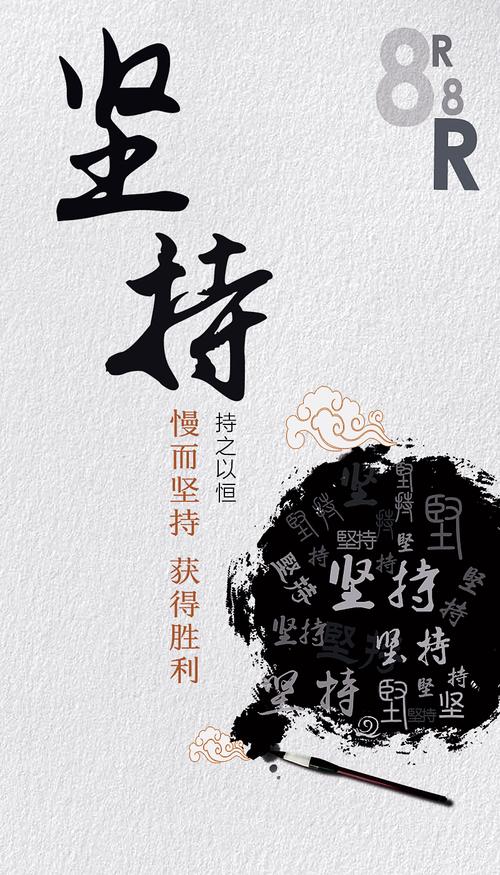
本文格式为Word版,下载可任意编辑,页眉双击删除即可。
第1页共2页
物理内存8g虚拟内存[设置虚拟内存解决物理内存
较低的方法]
当我们在运行一些大型的软件,或者是刚刚退出游戏的时候经常
会提示“你的虚拟内存过低”的提示。接下来是为大家收集的设置虚拟内
存解决物理内存较低的方法,希望能帮到大家。
设置虚拟内存解决物理内存较低的方法
种情况一般是:一:你的物理内存比较小,运行大的软件比较吃力;
二:你运行了许多窗口或者是游戏的时候物理内存分配不过来。当出现这
个的时候,我们的系统就会用我们的硬盘空间当成虚拟内存来执行一些操
作,那么如何设置我们的虚拟内存呢,在这里我把我个人的经验向大家介
绍一下,希望对大家有所帮助,当然这不是真正解决内存问题的办法。
虚拟内存设置的通用原则:虚拟内存最小值是物理内存的1到1.5倍;
虚拟内存最大值是物理内存的2到2.5倍。
第一步:我的电脑右键属性
第二步:属性界面里的“高级”
第三步:高级下面的性能里的设置
第四步:再点一下“高级”
第五步:可以看到最下面虚拟内存,我们点击“更改”按钮”
第六步:这是没有设置虚拟内存的界面
第七步:虚拟内存一般设置C盘之外的硬盘上,选择你剩余空间比较
大的硬盘,那么我选择了E盘,再点一下下面的自定义大小
第八步:输入最小值与最大值之后点击一下右下角的设置按钮
第九步:会弹出一个重新启动计算机的提示,点确定
第十步:需要我们确认重启电脑,如果还有其它程序在运行可以点
“否”。
当我们下次重新启动电脑的时候,我们可以按着以上的操作步骤看到
虚拟内存已经设置成功了。
虚拟内存的设置只是针对一些内存比较低的用户,一般物理内存在一
G以上的用户就不用设置了。
虚心还教您一种办法,那就是让系统管理虚拟内存的大小
第一步:在原有的虚拟内存驱动器上点一下,再点下面的“无分页文
本文格式为Word版,下载可任意编辑,页眉双击删除即可。
第2页共2页
件”,再点右侧的“设置”,这样是取消原来的设置。
第二步:选择要设置的“驱动器”,点下面的“系统管理大小”;应
用,一路确定出来即可。
设置好以后,下回重启电脑就生效了。
看了“设置虚拟内存解决物理内存较低的方法”还想看:
1.2g内存虚拟内存设置多少最好
2.虚拟内存怎么设置最好虚拟内存设置方法
3.内存条物理内存怎么设置虚拟内存
4.如何解决电脑老是提示虚拟内存太低
5.设虚拟内存大小为多少合适
本文发布于:2023-03-14 20:49:42,感谢您对本站的认可!
本文链接:https://www.wtabcd.cn/fanwen/zuowen/1678798183252131.html
版权声明:本站内容均来自互联网,仅供演示用,请勿用于商业和其他非法用途。如果侵犯了您的权益请与我们联系,我们将在24小时内删除。
本文word下载地址:虚拟内存设置多少合适.doc
本文 PDF 下载地址:虚拟内存设置多少合适.pdf
| 留言与评论(共有 0 条评论) |